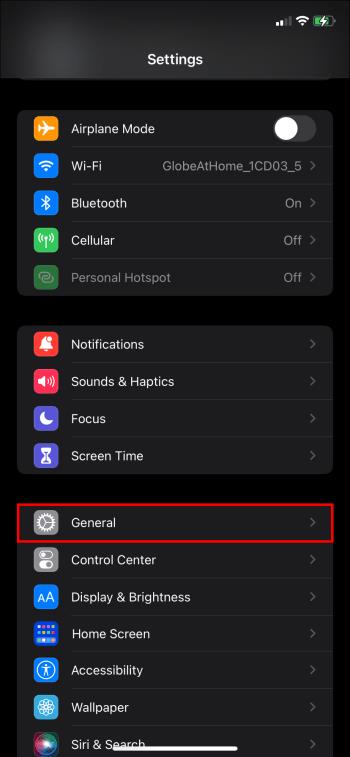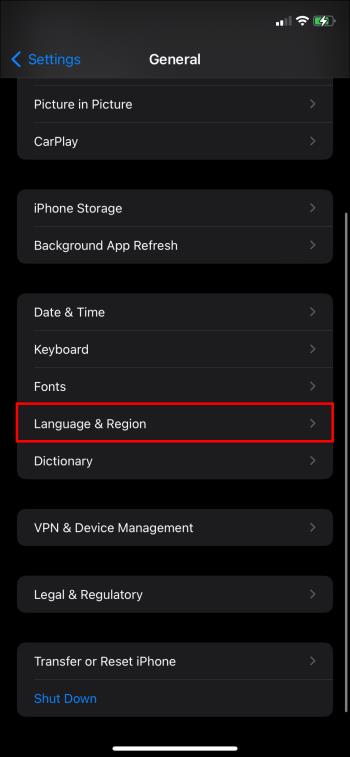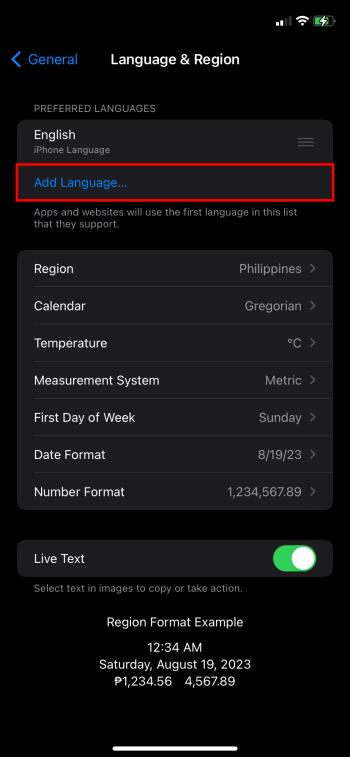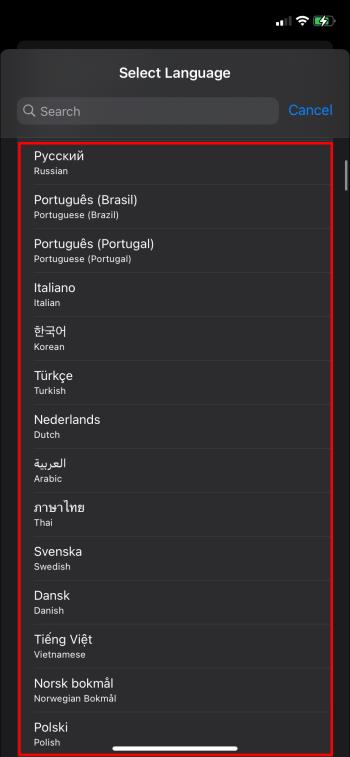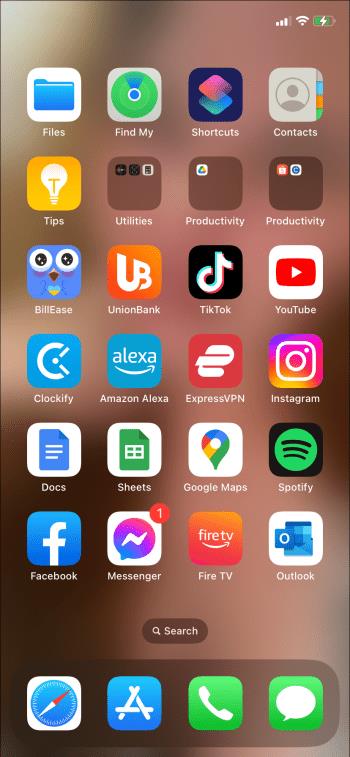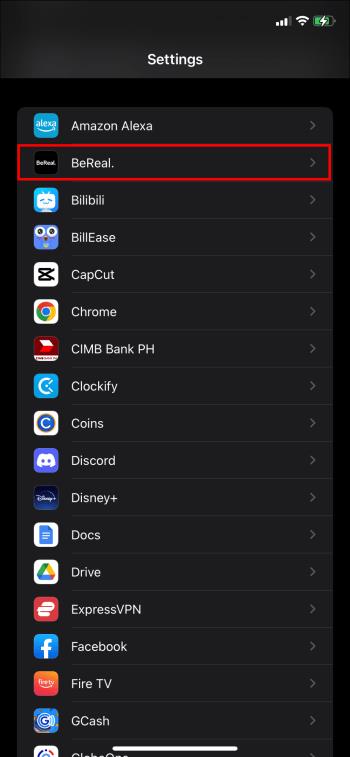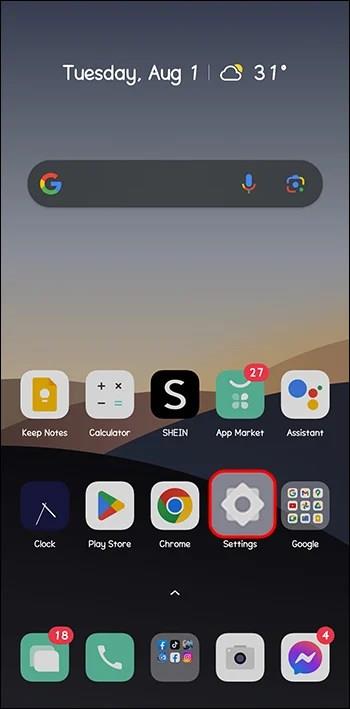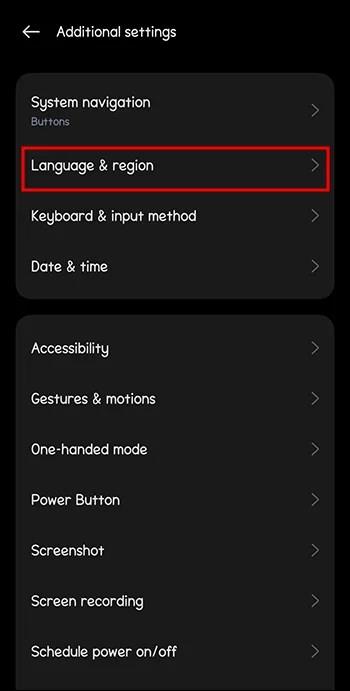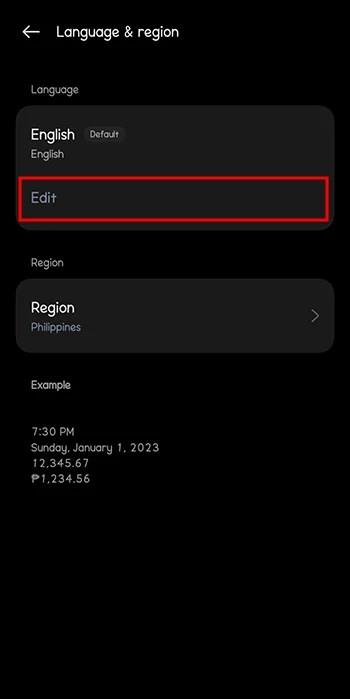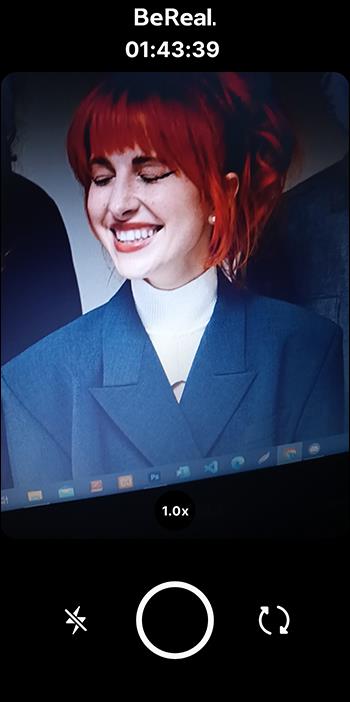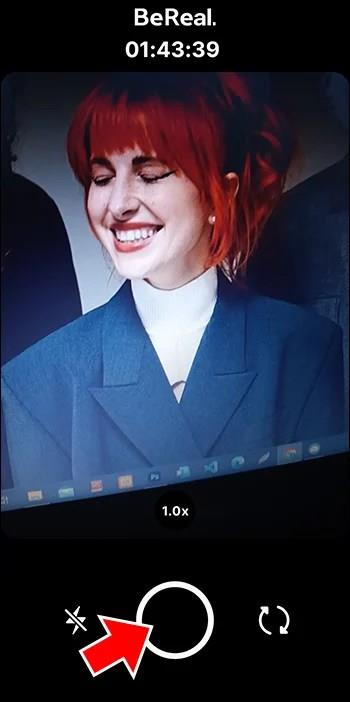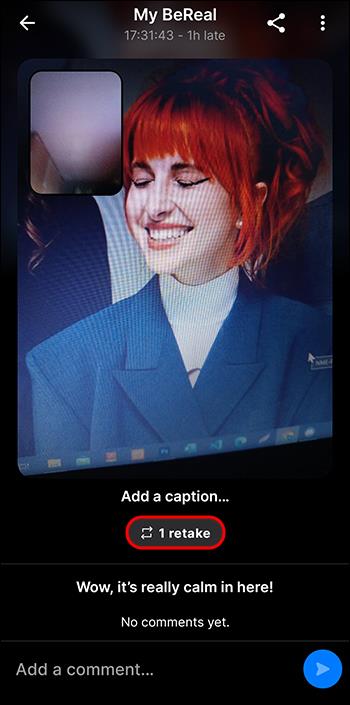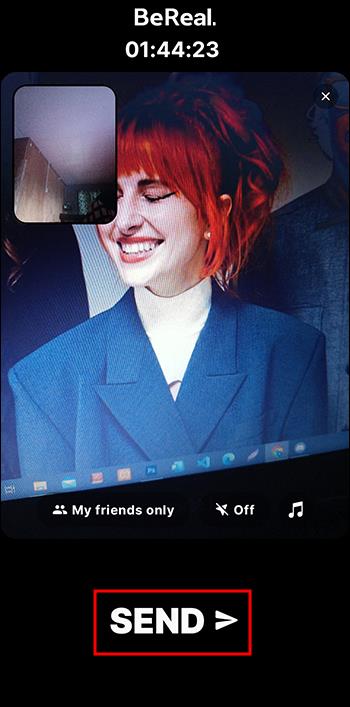Výchozí jazyk v aplikaci BeReal je angličtina. Pokud nerozumíte angličtině nebo rozumíte, ale raději používáte jiný jazyk, můžete na něj přejít. BeReal má seznam podporovaných jazyků v nabídce „Nastavení“. Pokud nevidíte svůj, společnost ho zatím nepodporuje. Přechod z angličtiny do jiného jazyka na BeReal je poměrně jednoduchý.

Tento článek vysvětluje vše, co potřebujete vědět.
Jak změnit jazyk v BeReal
Změna nastavení jazyka na Apple je jednodušší než na Androidu. Umožňuje vám změnit nastavení jazyka jakékoli aplikace. To znamená, že si můžete vybrat samostatný jazyk pro každou aplikaci spuštěnou na Apple. Můžete také nastavit výchozí jazyk systému. Jazyk jednotlivých aplikací vám však umožní upravit pouze modely iOS 13 a novější.
Pokud používáte starší model, možná budete muset přidat jazyk, který plánujete používat v aplikaci BeReal, do zařízení tímto způsobem:
- Klepnutím na „Nastavení“ zobrazíte nabídku.

- Vyberte „Obecné“ a klepněte na „Jazyk a oblast“.
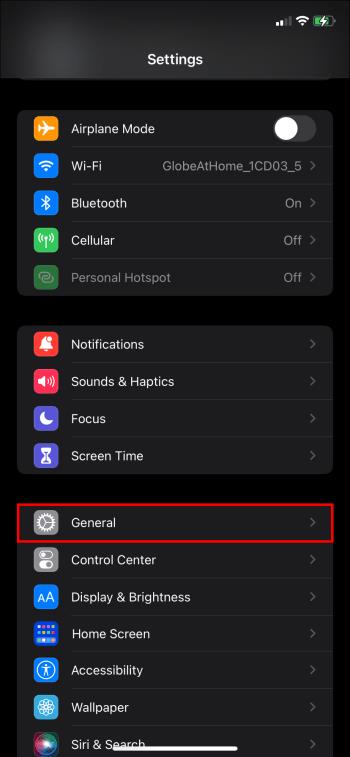
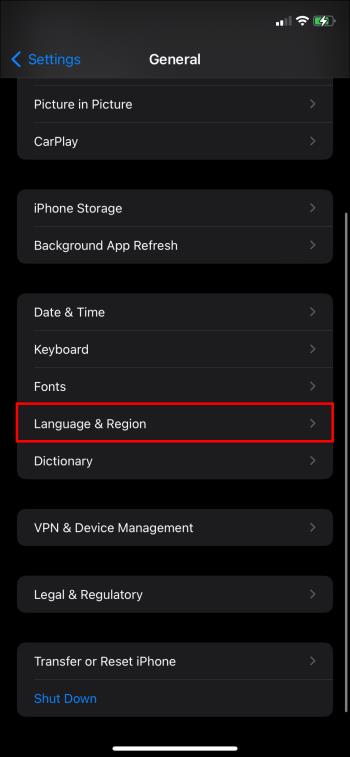
- Klepněte na „Přidat jazyk“ a přejděte na horní vyhledávací lištu.
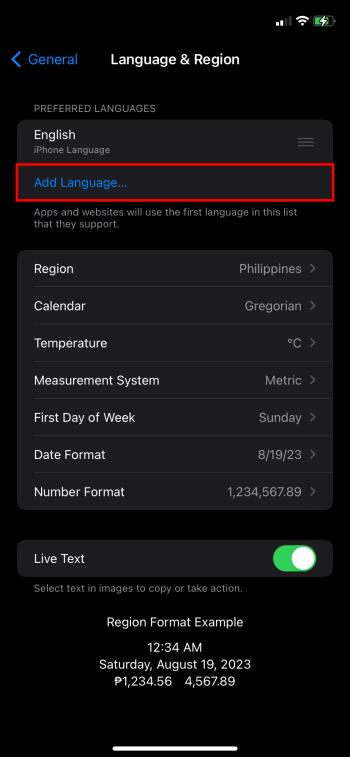
- Do vyhledávacího pole zadejte jazyk, který chcete přidat, a klepněte na „Jazyk“. Pokud si to přejete, můžete jej také nastavit jako jazyk systému.
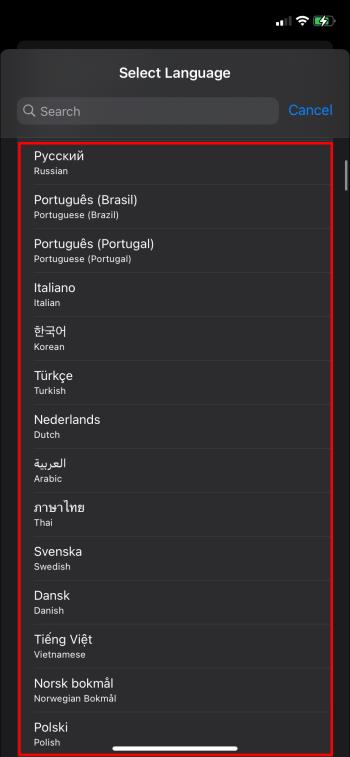
- Vaše zařízení se restartuje, aby se přizpůsobilo novému jazyku.
Po dokončení výše uvedených kroků můžete změnit aktuální jazyk BeReal. Angličtina bude vždy prvním jazykem v této aplikaci. Chcete-li přejít z angličtiny do jiného jazykového nastavení, postupujte takto:
- Spusťte „Domovskou obrazovku“ na vašem iOS zařízení.
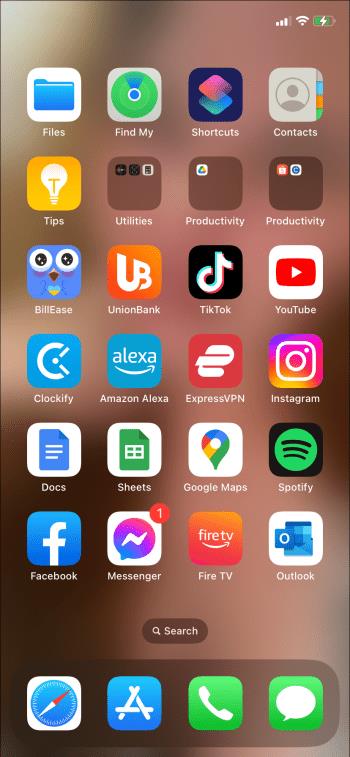
- Klepnutím na aplikaci „Nastavení“ zobrazíte seznam aplikací.

- Procházejte aplikace a klepněte na BeReal.
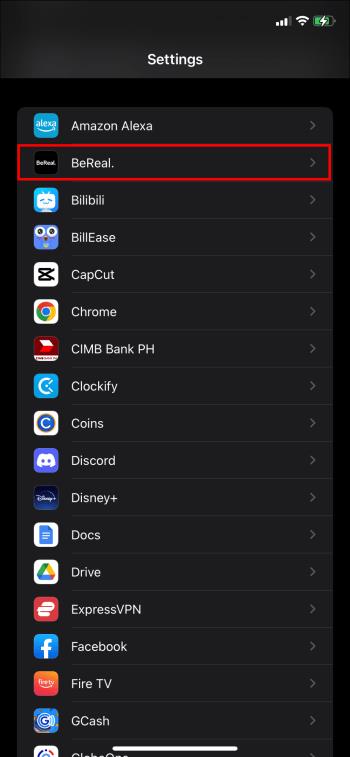
- Dotkněte se „Jazyk“ pod možností „Preferovaný jazyk“.
- Vyberte jazyk, který vám nejvíce vyhovuje.
Pokud jste uživatelem Androidu, nemáte jinou možnost, než změnit celkový jazyk systému na jazyk, který chcete používat v BeReal. Zde je návod, jak změnit výchozí jazyk systému v systému Android:
- Na svém zařízení přejděte na „Nastavení“.
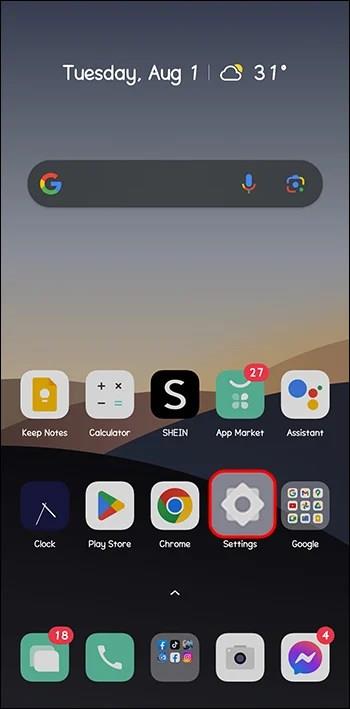
- Klepněte na „Systém“ a poté na „Jazyk a vstup“.
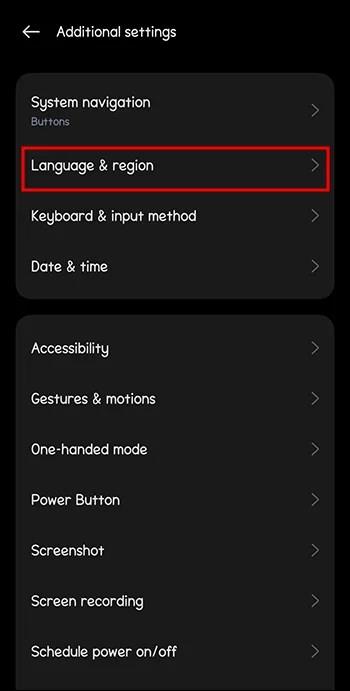
- Klepněte na „Upravit“ a vyberte požadovanou možnost. Navíc přidejte dialekt, na který cílíte.
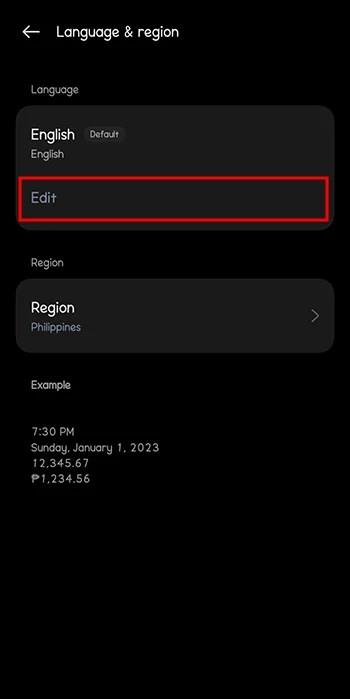
- Nyní otevřete aplikaci „BeReal“.

Poznámka: Stejně jako ostatní aplikace, BeReal nyní podporuje pouze několik jazyků. Pokud v seznamu nemůžete najít svůj místní jazyk, počkejte, až ho BeReal přidá.
Jak přidat příspěvek BeReal po změně jazyka
Po změně aktuálního jazyka v BeReal můžete znovu začít zveřejňovat příspěvky. Možná bylo vaším cílem připravit příspěvky pro publikum, které rozumí pouze novému jazyku. Počkejte tedy, až aplikace doručí oznámení, že je „Time to BeReal“. Poté přidejte nový příspěvek, jako je tento:
- Spusťte aplikaci BeReal, přihlaste se a klepněte na ikonu „Camera“.

- Zaostřete fotoaparát na svůj objekt, kterým můžete být vy nebo jakýkoli objekt ve vašem okolí.
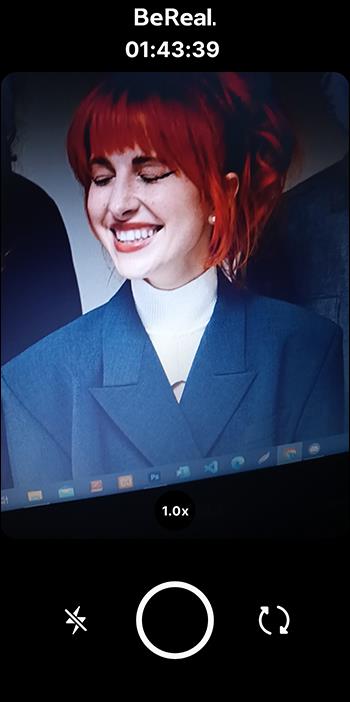
- Stisknutím tlačítka Fotoaparát pořídíte fotografii. BeReal automaticky pořídí další fotografii předním fotoaparátem.
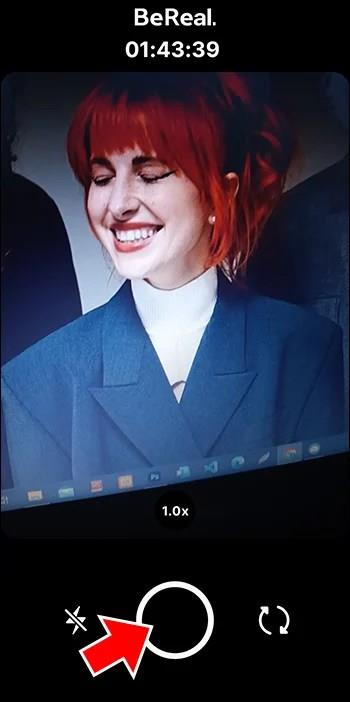
- Pokud se vám fotografie nelíbí, stiskněte tlačítko „Znovu pořídit“. Pokud můžete, proveďte více opakování během dvouminutového okna.
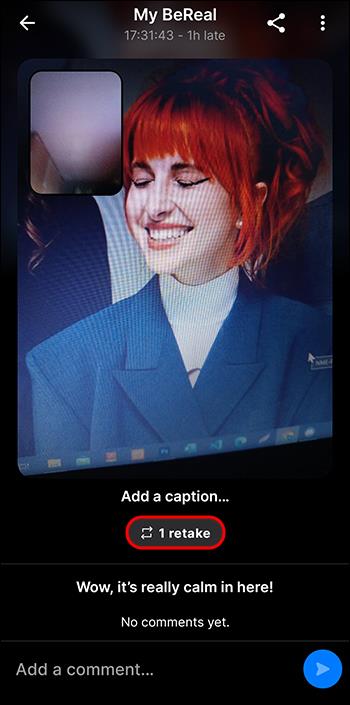
- Dokončete klepnutím na „Odeslat“.
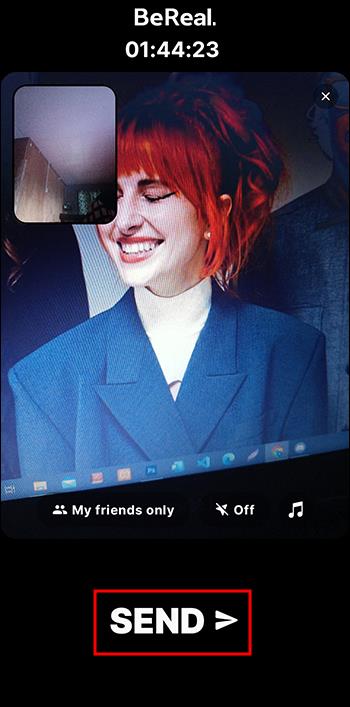
BeReal poskytuje krátké časové okno na zachycení obrazu v reálném čase a jeho sdílení. Proto můžete posílat pouze nefiltrované fotografie, abyste ostatním umožnili, aby si vás prohlédli ve vašem nejpřirozenějším stavu. Na rozdíl od vašich předchozích příspěvků se váš aktuální příspěvek zobrazí v novém jazyce, který jste si vybrali výše. Pokud se přátelům váš příspěvek líbí, zareagují RealMoji nebo selfie podobnou emoji. Počkejte, až dostanete nové oznámení, abyste mohli přidat další příspěvek ve svém novém jazyce.
Co dělat, když BeReal neaktualizuje jazyk
Pokud vaše aplikace BeReal nezmění aktuální jazyk, vaše internetové připojení může být pomalé. Aplikace může selhat, ale velmi zřídka. Proto byste měli opravit mobilní data nebo připojení Wi-Fi a zopakovat výše uvedené kroky. Pokud procházíte BeReal přes veřejnou Wi-Fi, vypněte ji a zapněte mobilní data.
Přejetím dolů zobrazíte ovládací panel s Wi-Fi, mobilními daty a dalšími funkcemi. Vypněte tlačítko Wi-Fi a zapněte mobilní data. Mezi další důvody, proč vaše aplikace nemusí aktualizovat jazyk, patří:
Vaše aplikace je zastaralá
Zastaralá aplikace je zranitelná chybami a nekonzistentním výkonem. Navštivte tedy obchod Google Play nebo App Store a zjistěte, zda není k dispozici nová aktualizace. Zvolte „Aktualizovat“ pro instalaci novější verze. Zavřete všechny aplikace a otevřete aktualizovanou aplikaci BeReal samostatně. Znovu změňte nastavení jazyka a uvidíte, co se stane.
Restartujte aplikaci BeReal
Vaše aplikace může odmítnout správně fungovat kvůli dočasné chybě softwaru. Naštěstí se můžete ze své aplikace odhlásit a krátce poté se znovu přihlásit. Zkontrolujte, zda aplikace detekovala nový jazyk.
Restartujte zařízení
Stiskněte tlačítko napájení na několik sekund nebo dokud se nezobrazí možnost „Restartovat“ telefon. Zapněte zařízení a zkontrolujte, zda byla záležitost vyřešena.
Zkontrolujte aktuální stav serveru
Pokud stále nemůžete aktualizovat nastavení jazyka v aplikaci, zkontrolujte, zda něco není v pořádku se servery BeReal. Zjistěte, zda ostatní uživatelé BeReal čelí výpadku na Twitteru nebo jiných stránkách sociálních sítí. Web, jako je tento, vám může kdykoli pomoci zkontrolovat stav aplikace. Vzhledem k tomu, že BeReal stále podniká své malé kroky, může zaznamenat technické problémy, které by mu mohly zabránit v registraci jazykových změn nebo jiných aktualizací.
Devět nejlepších jazyků dostupných v BeReal
Aplikace BeReal je v současné době dostupná v Evropě, Americe a Asii. Zahrnuje jazyky, kterými lidé v těchto regionech mluví, včetně:
- Angličtina
- španělština
- francouzština
- portugalština
- italština
- čínština
- Německo
- korejština
- Japonský.
Když si vytvoříte nový účet a přihlásíte se, budete číst BeReal v angličtině. Vzhledem k tomu, že angličtina je univerzální jazyk, většina lidí se rozhodne ji učit. Pokud někdo nerozumí anglicky, ale umí mluvit a psát v některém z podporovaných jazyků, může na něj přejít. Kromě toho můžete mluvit plynně anglicky, ale někteří vaši přátelé BeReal jí nemusí rozumět. Nemusíte se bát, protože BeReal vám umožňuje změnit nastavení jazyka.
Nejčastější dotazy
V jakém jazyce je BeReal nejoblíbenější?
Angličtina je hlavním jazykem používaným v aplikaci BeReal. Pokud v seznamu nenajdete svůj místní jazyk, aplikace se resetuje na angličtinu. Jelikož se jedná o pátou nejoblíbenější aplikaci ve Španělsku, druhým nejoblíbenějším jazykem BeReal je španělština.
Co mám dělat, když můj jazyk není k dispozici?
BeReal je stále ve své rané vývojové fázi. Zatím podporuje asi devět jazyků. I když má vaše zařízení Android nebo iOS několik jazyků, můžete si vybrat maximálně devět. Pokud někdo rozumí angličtině, ale primárně mluví jiným jazykem, může jej používat, dokud BeReal svůj jazyk nepřidá. Pokud ne, nemusí být schopni aplikaci používat.
Mohu na BeReal zobrazovat své reklamy v mém preferovaném jazyce?
BeReal v současné době nepřijímá reklamy. Na stránce Smluvních podmínek je uvedeno, že BeReal není pro komerční použití. I když změníte jazyk nebo zachováte aktuální možnost, aplikace vám nedovolí propagovat váš produkt nebo službu. Jediné, co můžete zveřejnit, jsou nefiltrované obrázky, kde jste, nebo vaše selfie.
Jak často mohu změnit nastavení jazyka na BeReal?
Kdykoli si můžete vybrat jiný jazyk. Pokud máte projekt, který vyžaduje jiný jazyk, změňte jej nejprve v Nastavení. Poté vytvořte příspěvek a sdílejte jej soukromě nebo veřejně.
Vylaďte svůj jazyk BeReal
BeReal má nyní miliony odběratelů a nabízí až devět jazyků, které můžete přidat k vašim fotografiím. Pokud chcete své příspěvky zobrazovat všem, můžete si vybrat angličtinu. Na druhou stranu vyberte konkrétní jazyk pro skupiny, které nerozumí angličtině. Chcete-li vybrat nový jazyk, stačí změnit některá nastavení v aplikaci nebo zařízení.
Změnili jste nedávno nastavení jazyka BeReal? Pokud ano, použili jste některý z tipů v tomto článku? Dejte nám vědět v sekci komentářů níže.